前言之前介绍了不少网络机顶盒刷机方法,其中就有adb命令行,很多人对此一脸懵懂这里简单科普一下,重在实用,对原理简单了解即可adb的英文全称是Android Debug Bridge,中文意思就是安卓调试桥,通过adb命令调试Android程序常见adb命令网络机顶盒调试中常用的几种命令1、adb connect IP IP为机顶盒获取的IP(默认端口为5555不需要填写),部分机顶盒需要加端口号,此时命令行为adb connect IP:端口2、执行上面1中的命令,连接成功后才能运行下面的命令adb shell 进入网络机顶盒shell模式,切换到网络机顶盒系统下3、cd /system 切换到根目录下system目录 cd app 切换到当前目录下的app目录5、df 查看当前挂载的目录,查看U盘挂载的目录,常用这个命令绝大部分网络机顶盒U盘挂载的目录是 /mnt/sda/sda16、rm iptv.apk 删除程序iptv.apk7、adb push dy.apk /tmp/dy.apk 复制当前目录下的文件dy.apk到网络机顶盒/tmp目录,文件名不变8、adb install dy.apk 安装程序dy.apk以上是一些常见命令,多用于网络机顶盒刷机中网络机顶盒实用举例网络机顶盒如果已经开启adb调试,需要用下面的命令1、adb connect IP adb shell2、把第三方桌面和应用市场复制到U盘,文件名为zm.apk sc.apk把U盘插到网络机顶盒USB口3、df 查看U盘的目录,假设是 /mnt/sda/sda1cd /mnt/sda/sda1 切换到U盘所在目录4、安装第三方桌面和应用市场adb install zm.apk 安装第三方桌面到网络机顶盒adb install sc.apk 安装第三方市场到网络机顶盒adb reboot 重启机顶盒如果不出意外,重启后网络机顶盒自动启动到第三方桌面,可以任意安装卸载软件了当然很多时候机顶盒还有其他限制,或者禁止在第三方桌面下安装应用,只能根据提示解除限制更多教程看我以前的文章或专栏
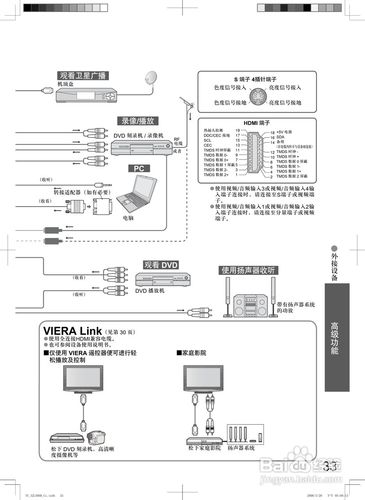
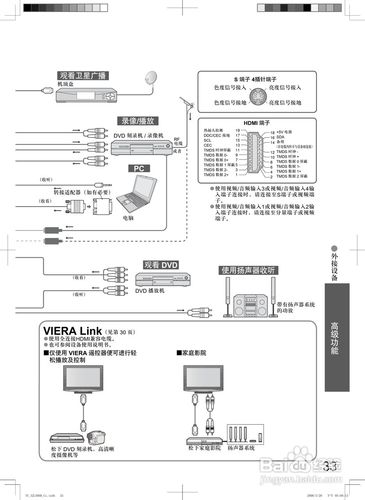
0 评论